时间:2022-12-09 11:20:42 作者:娜娜 来源:系统之家 1. 扫描二维码随时看资讯 2. 请使用手机浏览器访问: https://m.xitongzhijia.net/xtjc/20221108/255101.html 手机查看 评论 反馈
PPT如何制作抽拉式抽奖动画效果?近期有用户想要自己在汇报文档时,增加一些互动性,就想在PPT幻灯片内制作红包抽拉式抽奖动画效果,那么应该如何操作呢?下面小编就为大家带来详细的操作步骤。
1、插入-图片,将提前准备好的素材插入PPT。

2、点击奖品卡片-动画-其他动作路径。
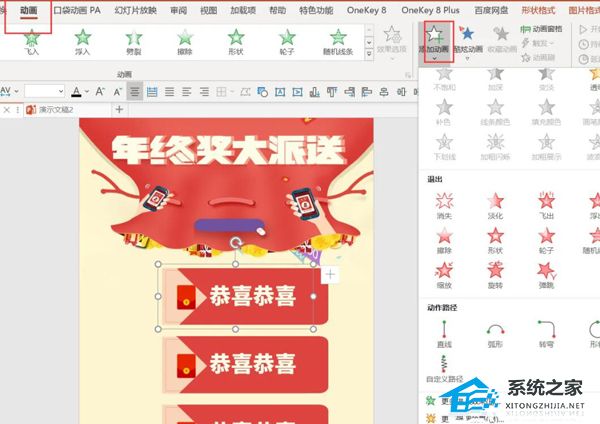
3、点击【向左】路径动画-再添加一次【向右】的路径动画。


4、点击动画窗格-全选动画-右键点击效果选项-平滑开始和结束:0。

5、第一个动画为:与上一动画同时,持续时间1秒,第二个动画为:上一动画之后,持续时间1秒,延迟0.5。

6、点击预览就可以查看动画效果了。
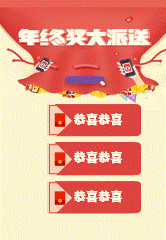
发表评论
共0条
评论就这些咯,让大家也知道你的独特见解
立即评论以上留言仅代表用户个人观点,不代表系统之家立场